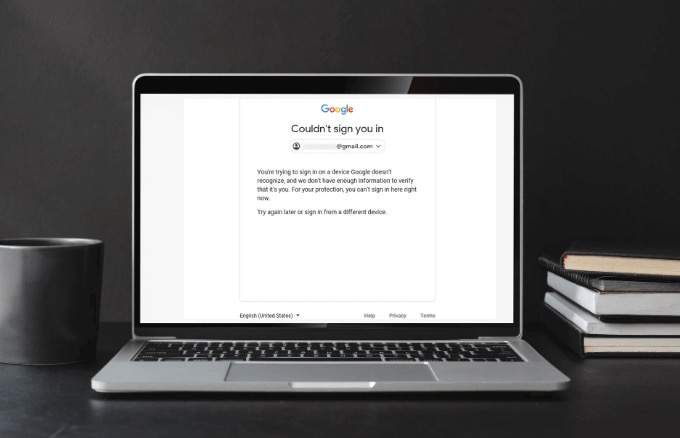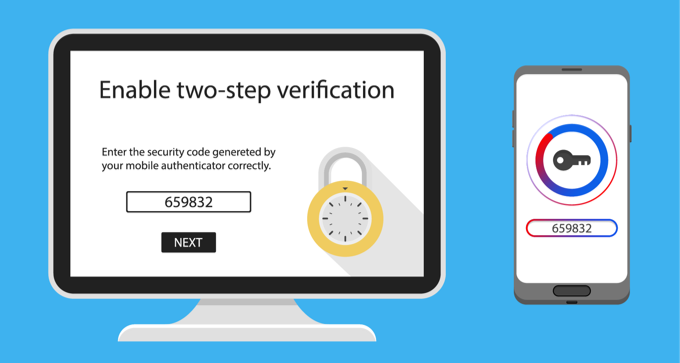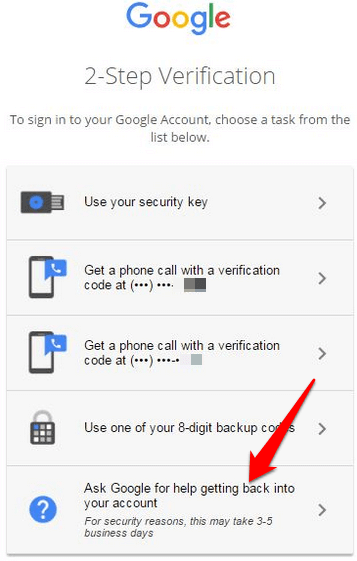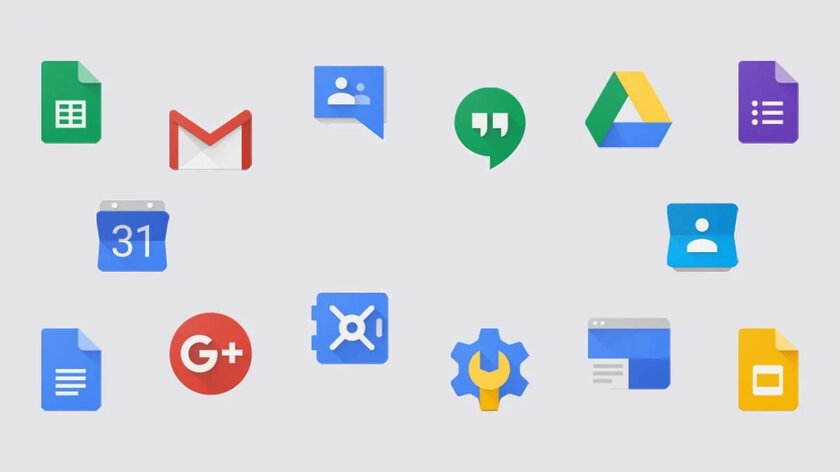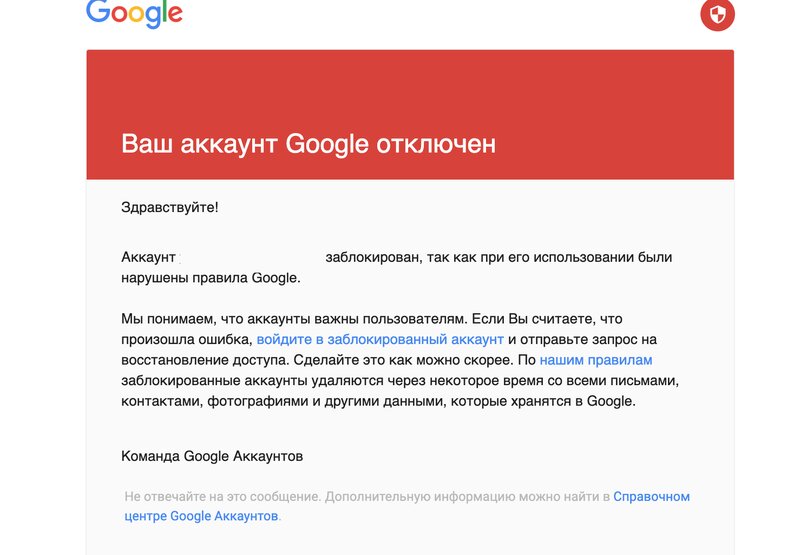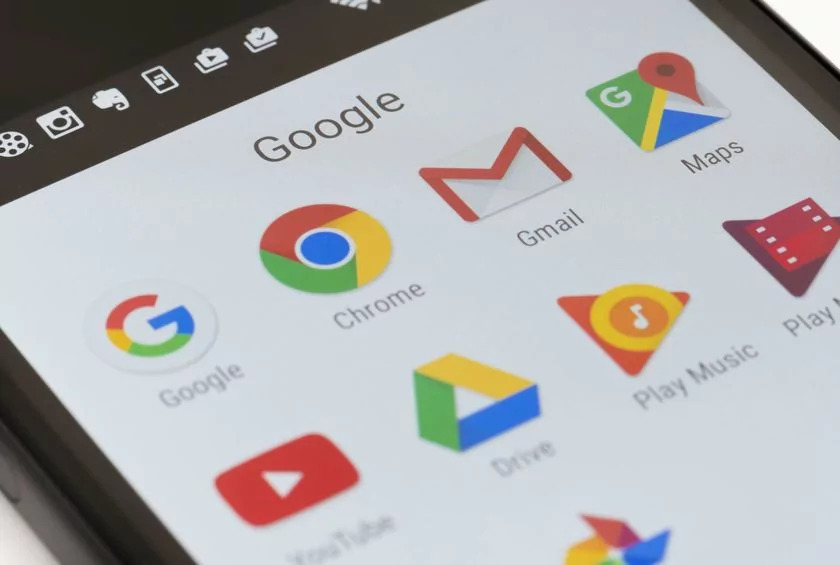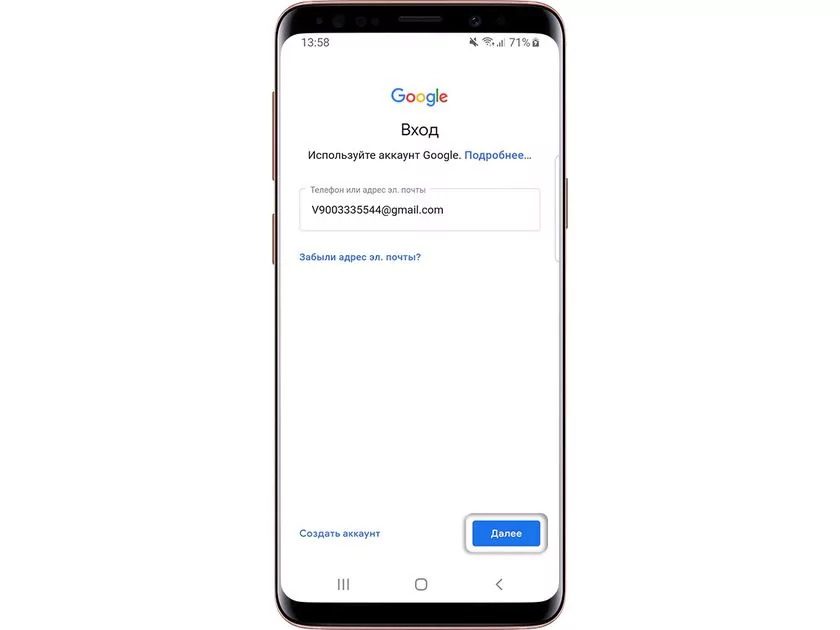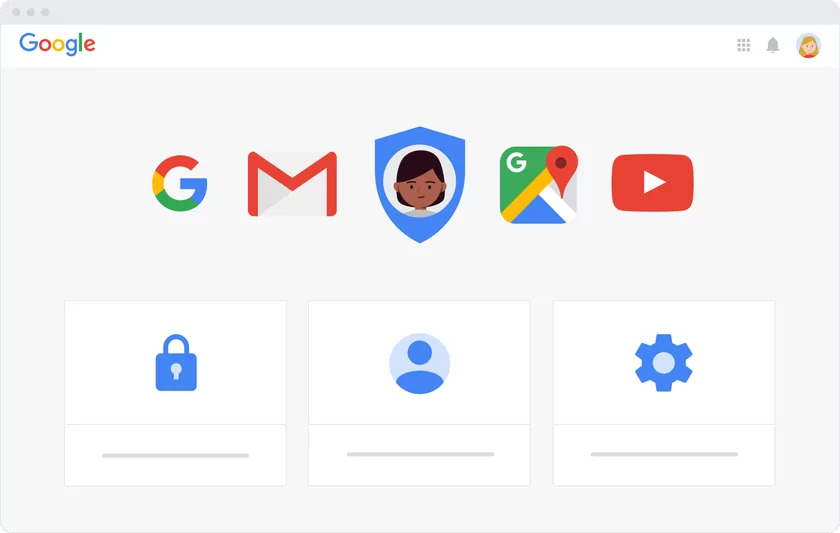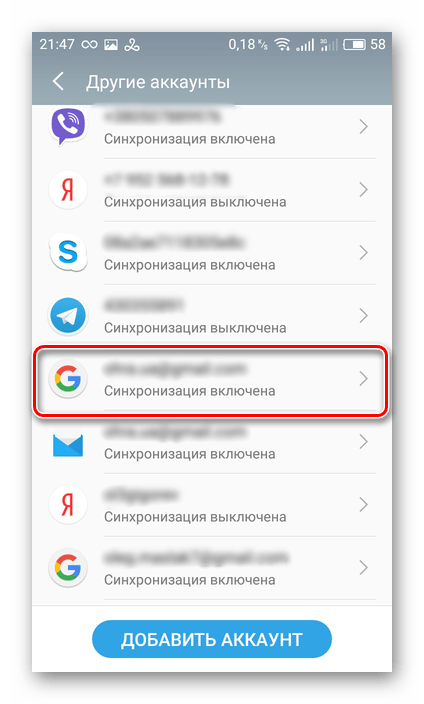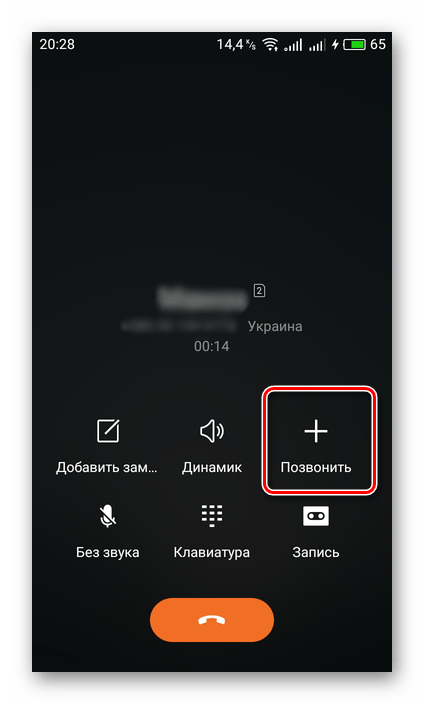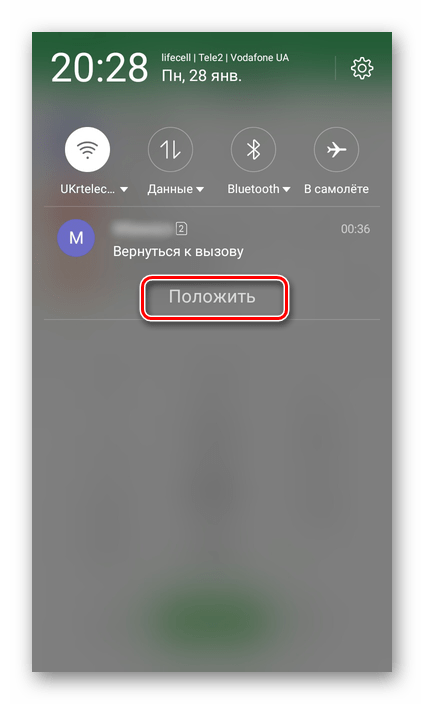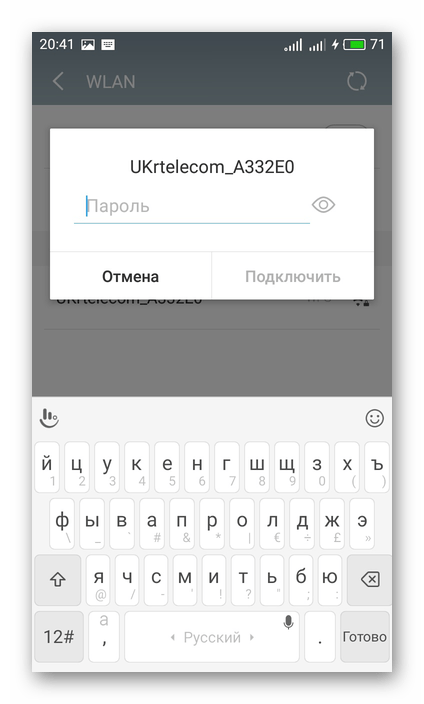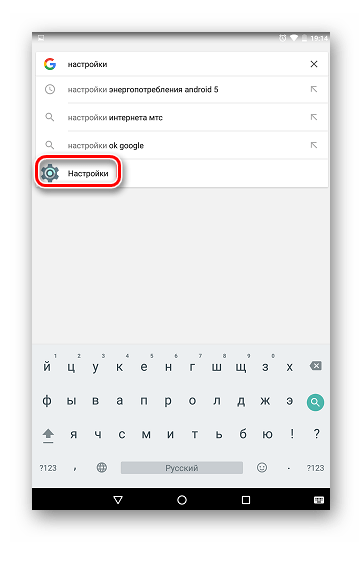Заблокировали аккаунт google что делать
Как разблокировать аккаунт в Google
В компании Google предусмотрена целая система блокировок, связанная с безопасностью. И также заблокировать профиль могут за несоблюдением правил, описанных в пользовательском соглашении, которое мало кто читает. В данной статье есть советы, которые помогут разблокировать аккаунт Гугл.
Популярные причины блокировки
Распространенные причины можно перечислить на пальцах:
1. Блокировка телефона, на котором восстановлены настройки по умолчанию. Google внедрила в собственную операционную систему средство защиты под названием Factory Reset Protection или FRP. Если на телефоне был подключен аккаунт и телефон сбросили до заводских настроек, сработает FRP-защита. Для разблокировки просит ввести адрес и пароль от ранее синхронизированного аккаунта.
2. Во время регистрации указать возраст менее 13 лет. У корпорации добра предусмотрена своя политика предоставления услуг для детей. Пока они несовершеннолетние, за них отвечают родители, поэтому и аккаунт для ребенка создается через платформу для родителей Family Link. Создание, восстановление заблокированного аккаунта или забытого пароля делается через нее же. Наличие подключенного к сервису аккаунта родителя обязательно.
3. Если ваш Google профиль подключен к системе G Suite в качестве пользовательского, только админ может разблокировать учетную запись в консоли администратора Google.
4. Отключение обычного профиля за нарушение правил пользования сервисами. В данном случае поможет только общение со службой поддержки.
Восстановление доступа к заблокированному телефону
Для обхода FRP-защиты необходимо:
Обойти FRP-защиту при утере логина и пароля учетной записи тоже можно. Для этого нужен доступ к Wi-Fi и код вызова инженерного меню для вашей модели смартфона:
1. На начальном этапе настройки смартфона дойдите до подключения к Wi-Fi и авторизуйтесь в домашнюю беспроводную сеть.
2. Введите адрес электронной почты и постарайтесь долгим тапом по слову выделить его, чтобы отобразилась функция «Поделиться». Кликните по ней.
3. Пролистайте список предложенных приложений и остановитесь на «Сообщения».
4. В поле там, где номер, напишите 315. Введите в окне письма любые символы и отправьте.
5. Через некоторое время появиться уведомление о невозможности отправки этого SMS. Нажмите на уведомление.
6. Сверху есть кнопка «Вызов», жмите ее.
7. С помощью клавиш для набора телефонного номера введите код вызова инженерного меню *#*#4636#*#*.
8. В новом окне кликайте по всем пунктам, пока одно из них не перекинет вас в стандартные «Настройки» Android.
7. Вернитесь на шаг назад и зайдите в «Система» – «Для разработчиков». Включите опцию «Заводская разблокировка». Функция включает стандартную блокировку и не запоминает данные ранее подвязанного аккаунта Google.
8. После этого в разделе «Настройки» – «Система» – «Сброс» откатите смартфон к заводским настройкам. Вводить данные от Google аккаунта после этого сброса уже не понадобится.
Если же данные от профиля забыты, есть и другие лазейки в системе, позволяющие обойти FRP- защиту от Google с помощью манипуляций в системе и скачанными файлами. Детальнее читайте в статье сброс профиля Google.
Что делать, если у вас заблокирован аккаунт Google
Мало что расстраивает больше, чем проведя большую часть своей цифровой жизни в Google, полагаясь на Gmail для отправки и получения электронных писем, Google Drive для хранения, Google Calendar для ваших встреч и Google Photos для вашего фотоархива и т.д., Только чтобы быть заблокированным из-за забытого пароля или злостного хакера.
Если вы не можете войти в свою учетную запись Google, вы можете потерять контакт с близкими, деловыми контактами и клиентами, получить доступ к встречам и даже пропустить важные обновления, связанные с использованием вами службы или других услуг, на которые вы подписаны.
Все эти проблемы могут привести к огромным потерям, для восстановления которых потребуется время, тем более что Google не позволит вам вернуться в свою учетную запись в течение определенного количества дней из-за своей безопасности.
К счастью, Google позволяет вам восстановить информацию об учетной записи, но вам понадобится такая информация, как адрес электронной почты, номер телефона или дата создания учетной записи.
Почему ваша учетная запись Google заблокирована
Google принимает очень строгие меры, чтобы гарантировать, что ее продукты и услуги работают в соответствии с политикой безопасности. Если в вашем аккаунте Google есть какие-либо необычные или подозрительные действия, он заблокирует вас, и вы не сможете получить доступ к каким-либо его службам. Он может даже временно приостановить действие вашей учетной записи, чтобы защитить ее от злоупотреблений или мошенничества.
В справочной поддержке Google перечислены некоторые конкретные действия, которые могут привести к блокировке доступа к службе. Этот блок может длиться от минуты до 24 часов или даже от 30 до 40 часов в зависимости от типа активности, обнаруженной системой. Эти мероприятия включают в себя:
Чтобы избежать блокировок в будущем, избегайте любых из вышеперечисленных действий и убедитесь, что ваша учетная запись надежно защищена от возможных нарушений безопасности.
Как восстановить учетную запись Google, когда она заблокирована
В зависимости от вашей ситуации вам может потребоваться восстановить ваше имя пользователя или пароль. Следуйте инструкциям ниже, чтобы сделать оба.
Как восстановить имя пользователя вашей учетной записи Google
Если вы забыли свое имя пользователя или адрес электронной почты, выполните следующие действия, чтобы восстановить его.
Вы получите электронное письмо или SMS с вашим именем пользователя.
Как восстановить пароль учетной записи Google
Если вы знаете свой адрес электронной почты или имя пользователя, но не можете вспомнить свой пароль, вы можете сбросить его, выполнив следующие действия.
Ваш пароль был сброшен. Вы можете попробовать войти снова. Все еще заблокирован из вашей учетной записи Google? Попробуйте остальные решения ниже.
Как восстановить учетную запись Google с двухэтапной проверкой
Двухэтапная проверка добавляет еще один уровень защиты для вашей учетной записи Google. Однако для этого потребуется больше, чем просто пароль, поскольку для входа в учетную запись вам потребуется либо другой код, либо действие.
Если вы включили двухэтапную проверку для своей учетной записи и теперь она заблокирована, процесс восстановления будет немного более строгим. Это также может сделать ваши попытки восстановить доступ к вашей учетной записи более трудным, если учетная запись была взломана хакерами, и они включили двухэтапную проверку.
Если вы включили двухэтапную проверку при создании или настройке своей учетной записи, при попытке восстановить свою учетную запись вы увидите другой экран, где вы введете код с помощью метода по умолчанию — электронной почты или SMS — который вы изначально настроили. Если вы не можете предоставить необходимую информацию, вы можете нажать на ссылку Попробовать другой способ входа, и вы получите список всех параметров, настроенных для вашей учетной записи.
Если вы предоставите достаточно информации, вы увидите Спасибо! Мы на это сообщение. Но если вы не предоставите достаточного подтверждения права собственности, вместо этого вы получите сообщение о том, что Google не может подтвердить.
Для завершения расследования Google может потребоваться 3-5 рабочих дней. Как только это будет сделано, они уведомят вас по указанному вами контактному адресу. Однако ваш запрос может быть отклонен, и в этом случае вам придется повторить процесс, предоставив более точные ответы на вопросы, чем те, которые вы задавали ранее, иначе Google не разблокирует ваш аккаунт.
Избегайте блокировки вашей учетной записи
Вы легко можете потерять доступ к своей учетной записи Google, а также мало ресурсов, чтобы вернуть его, потому что нет четкой системы или процесса подачи апелляций для решения такой проблемы. Это только оставляет вас на морозе с ограниченными возможностями или без возможности получить помощь, особенно если у вас нет специальных контактов в Google.
Существуют способы предотвратить эту проблему, но это означает, что не нужно ничего оставлять на волю случая, особенно когда дело доходит до учетных данных для входа. Несколько важных советов:
Удалось ли вам вернуть свой аккаунт Google, используя приведенные выше решения? Поделитесь своим опытом в комментарии ниже.
Google может заблокировать ваш аккаунт: чем это грозит и как обезопасить себя
Сложно представить себе, что в один далеко не прекрасный день Google может заблокировать навсегда ваш аккаунт и вы лишитесь всего, что связано с ним, в том числе важных документов и фотографий. Согласитесь, даже звучит страшно. Но на самом деле это действительно возможно и от такого исхода никто не застрахован. А ведь для кого-то блокировка учётной записи Google может стать серьёзной проблемой, которая повлияет на все сферы жизни. Всё будет зависеть от того, как сильно вы вовлечены в фирменную экосистему Google, какими сервисами интернет-гиганта пользуетесь и как часто.
Так что же означает забаненный аккаунт Google? Всё просто. Заблокированная учётная запись равно ограничению доступа ко всем сервисам компании, которыми вы привыкли пользоваться каждый день — от Gmail и Chrome и до «Фото» и «Документов». Мало того, вы больше не увидите все видео, сохранённые на YouTube, не услышите музыку из плей-листов, сохранённых в облаке, да и все приложения, игры и фильмы, купленные ранее в Google Play, придётся приобрести вновь.
Да, большинство из нас никогда не познает на себе, что из себя представляет блокировка учётной записи Google, но всё же не нужно забывать, что такое возможно. И в этой статье подробно рассказано, почему интернет-гигант может забанить ваш аккаунт, как избежать этого и как быть, если блокировка всё-таки произошла.
Google правда способен забанить любой аккаунт, если захочет
Возможно, для кого-то это будет неожиданностью, но поисковый гигант на самом деле вправе отключить аккаунт пользователя. В политике конфиденциальности Google говорится, что корпорация в праве приостановить или полностью прекратить предоставление своих услуг (читай, заблокировать), если пользователь не соблюдает условия, нарушает политику Google или если вдруг будут зафиксированы сомнительные и противоправные действия с его стороны. Проще говоря, если вдруг Google не понравится активность вашего аккаунта, то компания может легко и просто заблокировать его.
Мало кто задумывался, что Google на самом деле имеет большую власть над пользователями своих сервисов, и с этим нужно смириться. За примерами далеко ходить не надо. В 2019 году Google счёл спамом сообщения пользователей, состоящие из эмодзи, под прямой трансляцией на YouTube-канале Markiplier, и без лишних разговоров забанил учётные записи. Да, вскоре интернет-гигант, разобравшись в ситуации, разблокировал аккаунты, но многие пользователи за эти дни успели испытать шок и уже попрощались со всеми своими данными.
Отключение аккаунта способно превратиться в катастрофу
У Google масса служб, без которых многие из нас уже не мыслят своей жизни. В их числе — Gmail, который насчитывает свыше 1,2 млрд активных пользователей, а это примерно каждый шестой житель на планете. А число активных пользователей всех сервисов Google весной 2020 года перевалило за 2 млрд.
Что и говорить про владельцев мобильных устройств на платформе Android, которые в результате блокировки своей учётной записи лишатся возможности синхронизировать данные, скачивать программы, и пользоваться многими из установленных приложений. Выход в таком случае один — завести новую учётную запись, то есть «обнулиться», чтобы начать всё с самого начала.
Помимо Gmail после блокировки аккаунта пользователь лишается доступа ко всем без исключения сервисам и услугам Google. В их числе не только Chrome и Google Play, но и «Диск», «Документы», «Таблицы», «Презентации», «Контакты», «Календарь», «Карты», Google Pay, Chromecast, YouTube, Google Реклама, Google Analytics и многое другое. Но и это не самое страшное. В большинстве случаев вы также можете потерять все данные, связанные со своим аккаунтом. К ним относятся фотографии, видео, файлы, контакты и переписка.
Аккаунт Google заблокирован? Что в таком случае делать?
Даже если Google отключил учётную запись, ещё можно попытаться вернуть всё назад или хотя бы получить доступ к большинству данных. Для начала нужно установить причину блокировки. Просто зайдите в свою учётную запись и прочтите появившееся при входе в систему уведомление. На той же странице можно попытаться восстановить аккаунт, нажав на кнопку «Восстановить доступ» и выполняя дальнейшие указания.
В случае, если ваша заявка на восстановление отключённой учётной записи через страницу входа будет отклонена, то можно обратиться напрямую в Google. Достаточно заполнить специальную форму на этой странице. Как правило, рассмотрение запроса специалистами Google и ответ на него занимает пару рабочих дней.
Находясь в ожидании ответа от Google, который придёт на указанный для связи адрес электронной почты, можно попробовать скачать хотя бы какие-то данные из служб Google. Нужно зайти во все сервисы Google, которые вы использовали, и внимательно изучить страницу, которая откроется после попытки входа при помощи забаненного аккаунта. Некоторые службы предложат перейти по ссылке на инструкцию по скачиванию данных из приложения на тот случай, если Google откажется восстановить доступ к аккаунту.
Если от специалистов Google придёт отрицательный ответ на запрос о разблокировке аккаунта, то придётся окончательно попрощаться с ним. Да, можно попробовать достучаться до Google с помощью соцсетей и привлечь внимание СМИ, но вряд ли это приведёт к успеху, если вы не медийная личность.
Совет для всех пользователей Google
«Законопослушные» и добропорядочные пользователи на 99% защищены от отключения аккаунта Google. Но это не означает, что нужно перестать беспокоиться о возможной блокировке. Стоит всегда помнить, что «Корпорация добра» может в любой момент забанить вас и лишить доступа ко всему контенту. Лучший выход в таком случае — завести несколько аккаунтов для разных сервисов и вспомнить про локальное резервное копирование. Надёжнее будет хранить фото параллельно в Google Фото и, к примеру, на внешнем накопителе. Конечно, это напрямую противоречит всей концепции единой учётной записи для всех сервисов и услуг, но когда речь заходит о защите и сохранности важных данных, то все средства хороши.
Почему Google блокирует аккаунт и как снять бан
Специалист по автоматизации интернет-рекламы в eLama Екатерина Тюлюкина перечислила распространенные причины, по которым Google Ads может заблокировать аккаунт, объяснила, как избежать бана и как действовать, если вы уже попали в такую ситуацию.
Ежедневно в Google Ads регистрируются и запускают кампании тысячи пользователей по всему миру. Многие из них хоть единожды, но сталкиваются с проблемой блокировки рекламного аккаунта. В этой статье разберемся почему это происходит, как избежать бана и что делать, если ваш аккаунт уже заблокирован.
Почему Google блокирует аккаунты рекламодателей
Бизнес-модель поисковой системы Google основана на комфортном взаимодействие двух сторон:
пользователи, которые интересуются товарами и услугами в сети;
компании, которые их спрос удовлетворяют.
Без пользователей и компаний Google, очевидно, не смог бы продолжать свою деятельность. Сервису важно, чтобы обеим сторонам было комфортно внутри сети и они продолжали свою работу. Поэтому Google активно борется с недобросовестной рекламой бизнеса и тем самым старается сделать свою экосистему максимально комфортной для пользователей, а также обеспечивает добросовестную конкуренцию рекламодателям.
Конечно, Google не стремиться сразу заблокировать ваш аккаунт, если вдруг были обнаружены малейшие проблемы. Именно поэтому перед запуском каждая рекламная кампания проходит процесс модерации и, если система обнаружит какие-либо ошибки, недоработки или нарушения, она обязательно оповестит об этом, и их можно будет исправить.
Как-правило, блокировка происходит в том случае, если были допущены действительно серьезные нарушения. Например, в рекламной кампании при модерации была заявлена одна тематика, а в последствии на сайте был установлен редирект на страницу с запрещенной к показу рекламой.
Поэтому чтобы избежать проблем с блокировкой аккаунта, в большинстве случаев, достаточно предварительно изучить правила в отношении рекламы в Google, также стоит уделить внимание требованиям к целевой странице.
Важно понимать, что блокировка осуществляется без участия человека. Google создал целую систему, которая анализирует множество факторов, она не статична и постоянно адаптируется. Поэтому обойти ее и запустить запрещенную рекламу невозможно. Рано или поздно система вычислит такой аккаунт и заблокирует его. Однако в случае с автоматическими проверками иногда система может заблокировать аккаунт по ошибке.
Если ваш аккаунт Google Ads заблокировали, вы получите оповещение об этом на почту, а также увидите красную плашку с краткой причиной блокировки при входе в аккаунт.
Блокировка означает, что вы не сможете больше запускать, создавать и копировать рекламные кампании, а также пополнить заблокированный аккаунт. Однако сможете в любой момент зайти в него, чтобы просмотреть статистику или вывести остаток средств.
Что делать, если мой аккаунт заблокировали
Многие рекламодатели, которые впервые сталкиваются с блокировкой, не хотят приостанавливать продвижение и сразу регистрируют себе новый аккаунт.
Но это не решит проблему: Google с легкостью устанавливает связь с между новым и заблокированным аккаунтом. Система анализирует совпадения по домену, платежным данным, общим пользователям, IP-адресу и другим. Полный список анализируемых системой параметров неизвестен, однако заменить даже вышеперечисленные не так просто. Самый лучший способ — разобраться в причинах блокировки и устранить допущенные нарушения.
К сожалению, указанные в аккаунте или письме причины не всегда корректны, а специалисты Google никогда не комментируют причину блокировки. Так что звонить в поддержку и пытаться выяснить подробности не имеет особого смысла, разбираться придется самостоятельно.
Аккаунт Google Ads может быть заблокирован за нарушение Условий использования и Правил Google Ads. Давайте разберем причины блокировки, которые встречаются чаще всего.
Неприемлемые бизнес-модели — одна из самых серьезных причин блокировки. Она выдается, если система обнаружит мошеннические действия со стороны рекламодателя. К таким относятся попытки обманом получить личные данные пользователя, вымогание денежных средств под сомнительными предлогами, фальсификация данных о компании или конкретном лице и другие. Восстановить аккаунты заблокированные по этой причине практически невозможно.
Постарайтесь вспомнить, какие действия вы осуществляли перед тем, как аккаунт подвергся блокировке. Возможно, это поможет понять, что стало причиной бана. Пока нарушения не будут устранены, блокировку Google снять не даст.
К сожалению, иногда случаются ситуации, когда аккаунт блокируется ошибочно. Если вы запускали рекламу в течении года и только сейчас столкнулись с блокировкой, при этом не вносили значительных правок в содержание сайта и объявлений, вероятность, что блокировка ошибочна, очень высока.
Подача апелляции
После того, как вы проверили посадочную страницу, содержание объявлений и устранили возможные причины блокировки, необходимо заполнить форму подачи апелляции. Отнеситесь к ее заполнению ответственно.
В самом конце вы найдете поле «Описание проблемы», в нем необходимо указать, какие предположения у вас есть относительно причины блокировки аккаунта и какие процедуры по устранению нарушений провели. Даже если вы полагаете, что причина блокировки ошибочна, не оставляйте поле пустым — напишите, почему вы так считаете и что успели проверить.
После того как вы заполнили и отправили заявление на повторную проверку, вы должны получить оповещение о том, что заявка поступила в обработку.
В среднем сроки проверки занимают от 1 до 5 рабочих дней, ускорить процесс нельзя. Когда аккаунт будет проверен, вы получите оповещение об этом на почту, с одним из следующих текстов:
Разблокировка аккаунта Google на Android
В ранних версиях операционной системы Android присутствовала уязвимость, позволявшая сбросить все защитные пароли путем восстановления заводских настроек. В более поздних сборках проблема была исправлена. На текущий момент при наличии привязки к Google-аккаунту сброс будет произведен только после подтверждения личности. В этой статье мы бы хотели поговорить о доступных способах обхода защиты, поскольку не всегда получается провести восстановление через свой профиль.
Разблокируем аккаунт Google на Android
Сразу хотим отметить — если сбросить настройки не получается из-за того что профиль заблокирован или удален, его можно восстановить. Для этого ознакомьтесь с соответствующими инструкциями по выполнению этой процедуры в другом нашем материале.
Когда учетную запись восстановить не получается, переходите к осуществлению следующих методов.
Вариант 1: Официальные методы
В этом материале мы затронем не только официальные способы разблокировки аккаунта, однако начать хотелось бы именно с них. Такие методы универсальны и подходят для всех версий ОС Андроид.
Вход в аккаунт продавца
Иногда устройства приобретаются с рук. Скорее всего, они уже находились в эксплуатации и к ним была привязана учетная запись Гугл. В таком случае вам придется связаться с продавцом и узнать данные для входа. После этого осуществляется вход в Google-аккаунт.
Стоит отметить, что иногда продавец изменяет пароль профиля специально для покупателя. Тогда нужно подождать до 72-х часов перед тем, как производить вход, поскольку имеется задержка в обновлении данных.
Вход в личный аккаунт
Обход защиты производится также путем входа в свой аккаунт, который был привязан к используемому устройству. Если у вас возникли проблемы с доступом или вы не можете вспомнить пароль, советуем обратиться за помощью к другой нашей статье по следующей ссылке.
Кроме этого следует учитывать, что всегда можно обратиться в сервисный центр (при наличии чека покупки девайса), где вам восстановят доступ к созданному при приобретении аккаунту.
Самостоятельное отключение Factory Reset Protection
Перед началом восстановления заводской конфигурации можно самому отключить FRP, произведя некоторые действия. Этот процесс есть далеко не на всех прошивках и будет немного отличаться от того, который предстоит проделать вам, поскольку в зависимости от производителя и оболочки Android названия и расположения пунктов меню иногда не совпадают.
Теперь, когда вы перейдете в режим сброса, подтверждать аккаунт не нужно.
На этом все официальные методы кончаются. К сожалению, не у всех юзеров есть возможность использовать именно их, потому мы хотим обратить внимание и на неофициальные варианты. Каждый из них корректно работает на разных версиях Android, поэтому если один не помогает, пробуйте использовать следующие.
Вариант 2: Альтернативные методы
Неофициальные методы не были предусмотрены создателями операционной системы, по данной причине это в большей части дыры и недоработки. Давайте начнем с самых эффективных способов разблокировки.
Подключение флешки или SD-карты
Следующая инструкция подойдет тем юзерам, у кого есть возможность подключить флешку через специальный переходник, либо же установить карту памяти. Если сразу после соединения перед вами отобразилось всплывающее окно с подтверждением открытия накопителя, выполните следующие действия:
Теперь пароль для восстановления вводить не нужно, поскольку только что вы их все удачно стерли. Если этот вариант не подходит, переходите к следующему.
Разблокировка через SIM-карту
Для использования этого метода в вашем телефоне должна быть установлена рабочая SIM-карта, на которую можно было бы осуществить входящий вызов. Обход защиты с помощью симки производится следующим образом:
После этого можно смело переводить девайс в состояние заводских настроек, удалив всю информацию, подтверждать аккаунт при этом не потребуется.
Обход через соединение с беспроводной сетью
Если у вас не имеется доступа к аккаунту Google, попробовать обойти блокировку можно путем подключения к беспроводной сети Wi-Fi. Данная уязвимость позволяет перейти к общим настройкам и уже оттуда произвести сброс конфигурации. Вся процедура выглядит так:
После входа в меню общих параметров осуществите удаление аккаунта из списка и дальнейший сброс до заводской конфигурации.
Официальные методы сброса стабильно работают на каждой версии Android и со всеми устройствами, поэтому они являются универсальными и будут эффективны всегда. Неофициальные способы подразумевают использование уязвимостей системы, которые были исправлены в определенных версиях данной ОС. Поэтому подходящий вариант обхода блокировки выбирается каждым пользователем индивидуально.
Помимо этой статьи, на сайте еще 12464 инструкций.
Добавьте сайт Lumpics.ru в закладки (CTRL+D) и мы точно еще пригодимся вам.
Отблагодарите автора, поделитесь статьей в социальных сетях.